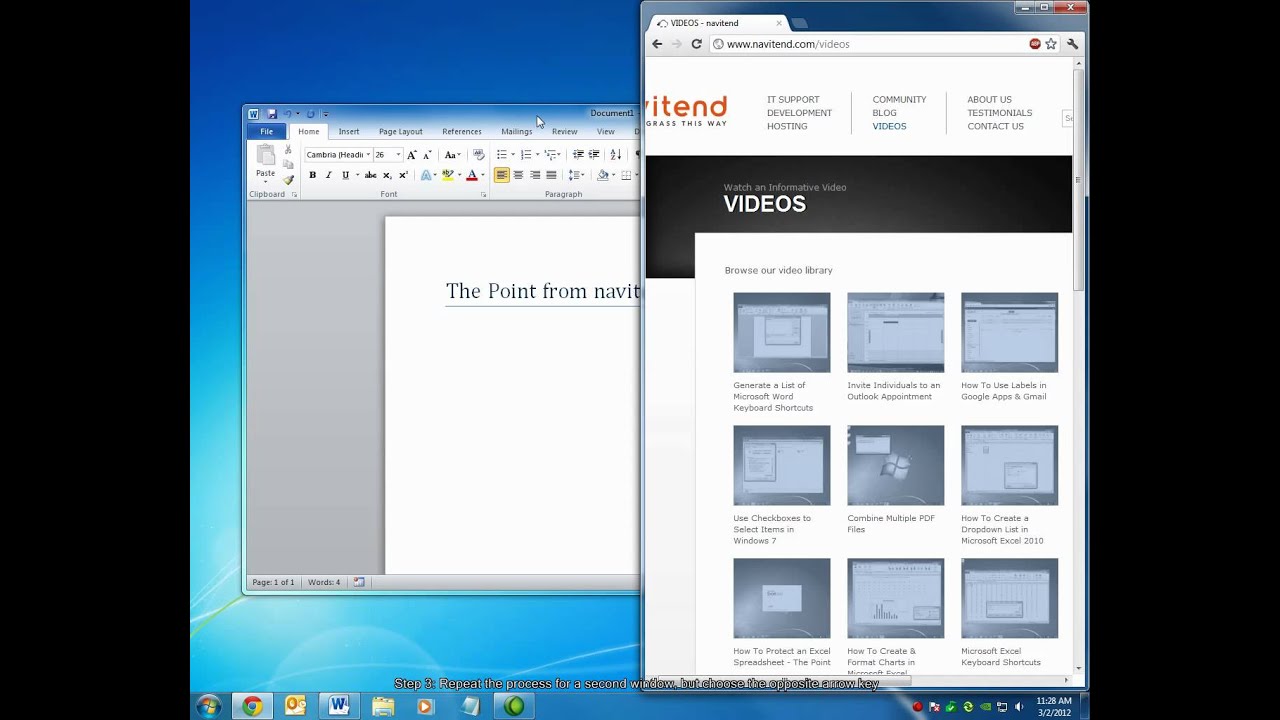Capturez les fenêtres à l’aide de la souris Cliquez et faites glisser sur la barre de titre supérieure de la première fenêtre, de sorte que le pointeur de votre souris atteigne le côté gauche ou droit de votre écran. Lâchez la fenêtre lorsque vous voyez le contour de la fenêtre se redimensionner à la moitié de l’écran. Choisissez l’autre fenêtre que vous souhaitez afficher sur le côté de la première fenêtre.
Comment organiser les fenêtres ouvertes côte à côte ?
Sélectionnez l’icône Affichage des tâches dans la barre des tâches ou appuyez sur Alt-Tab sur votre clavier pour voir les applications ou basculer entre elles. Pour utiliser deux applications ou plus à la fois, saisissez le haut de la fenêtre d’une application et faites-la glisser sur le côté. Ensuite, choisissez une autre application et elle s’enclenchera automatiquement.
Comment diviser un écran sous Windows ?
Écran divisé sur un moniteur Appuyez et maintenez la touche Windows . Appuyez sur la touche fléchée gauche ou droite. Si vous appuyez sur la touche fléchée gauche, la fenêtre du programme actif s’affiche sur le côté gauche de l’écran partagé. Si vous appuyez sur la touche fléchée droite, il s’affiche sur le côté droit de l’écran partagé.
Comment diviser mon écran en deux ?
Option 1 : vous pouvez maintenir la touche Windows enfoncée et appuyer sur la touche fléchée droite ou gauche. Cela déplacera votre fenêtre active d’un côté. Toutes les autres fenêtres apparaîtront de l’autre côté de l’écran. Vous choisissez simplement celui que vous voulez et il devient l’autre moitié de l’écran partagé.
Comment diviser l’écran horizontalement dans Windows 10 ?
La manière la plus fondamentale d’utiliser l’écran partagé dans Windows 10 consiste à faire glisser une fenêtre ouverte vers la gauche ou la droite de l’écran. Cela « alignera » automatiquement cette fenêtre pour qu’elle occupe exactement la moitié de l’écran.
Comment puis-je empiler plusieurs fenêtres dans Windows 10 ?
Pour ce faire, cliquez avec le bouton droit sur la barre des tâches et sélectionnez « Fenêtres en cascade » dans le menu qui s’affiche. Toutes vos fenêtres non minimisées seront instantanément organisées en unpile diagonale en cascade, l’une au-dessus de l’autre, chaque fenêtre ayant une taille uniforme.
Que signifie afficher les fenêtres côte à côte ?
Lorsque vous utilisez l’option Afficher les fenêtres côte à côte dans Windows 10, toutes les fenêtres ouvertes non réduites seront affichées les unes à côté des autres. Ils seront disposés en mosaïque sur le bureau, afin que vous puissiez voir toutes les fenêtres ouvertes en même temps.
Comment puis-je empiler Windows 10 verticalement ?
L’option Fenêtres en cascade organisera les fenêtres ouvertes en cascade et vous pourrez voir toute leur barre de titre, et l’option Afficher les fenêtres empilées vous permet d’organiser vos fenêtres verticalement, et l’option Afficher les fenêtres côte à côte vous permet d’ouvrir les fenêtres côte à côte.
Quel est le raccourci pour l’écran partagé ?
Écran partagé avec raccourcis clavier dans Windows À tout moment, vous pouvez appuyer sur Win + Flèche gauche/droite pour déplacer la fenêtre active vers la gauche ou la droite. Relâchez le bouton Windows pour voir les tuiles du côté opposé. Vous pouvez utiliser les touches de tabulation ou fléchées pour mettre en surbrillance une vignette, appuyez sur Entrée pour la sélectionner.
Comment divisez-vous 3 écrans sur Windows ?
Pour trois fenêtres, faites simplement glisser une fenêtre dans le coin supérieur gauche et relâchez le bouton de la souris. Cliquez sur une fenêtre restante pour l’aligner automatiquement en dessous dans une configuration à trois fenêtres. Pour quatre dispositions de fenêtres, faites simplement glisser chacune dans un coin respectif de l’écran : en haut à droite, en bas à droite, en bas à gauche, en haut à gauche.
Comment puis-je utiliser l’affichage étendu sur Windows 10 ?
Faites un clic droit sur la barre des tâches et sélectionnez « Paramètres » (image de gauche). Dans les « Paramètres > Barre des tâches », faites défiler jusqu’à « Écrans multiples » et vous pouvez choisir comment la barre des tâches sera affichée sur chaque appareil.
Comment puis-je utiliser plusieurs bureaux dans Windows 10 ?
Créer plusieurs bureaux Dans la barre des tâches, sélectionnez l’icône Affichage des tâches, puis sélectionnez Nouveaubureau. Ouvrez les applications que vous souhaitez utiliser sur ce bureau. Pour passer à un autre bureau, sélectionnez à nouveau Affichage des tâches.
Comment puis-je utiliser deux moniteurs avec mon ordinateur portable ?
Si votre moniteur et votre ordinateur portable ou PC ont un ou deux ports HDMI, vous n’avez besoin que d’un seul câble HDMI. Si vous souhaitez connecter deux moniteurs mais que vous n’avez qu’un seul port HDMI, utilisez un répartiteur HDMI. Assurez-vous que le séparateur a le même taux de rafraîchissement que le câble HDMI.
Pourquoi mon écran partagé ne fonctionne-t-il pas ?
Activer l’écran partagé forcé Pour les forcer à autoriser le mode écran partagé : activez les paramètres du développeur sur le téléphone si ce n’est déjà fait. ouvrez l’application Paramètres d’Android. activer le système > Options pour les développeurs > Option Forcer les activités à être redimensionnables.
Comment diviser mon écran en demi-portrait ?
Divisez l’écran à l’aide de raccourcis clavier Appuyez sur « Touche de logo Windows + flèche gauche/droite », selon le côté de la fenêtre.
Pouvez-vous diviser un grand moniteur en deux écrans ?
Mais pour les multitâches sérieux, une question que vous pourriez vous poser est de savoir s’il est facile d’utiliser les fenêtres en mode écran partagé ou, mieux encore, de visualiser 4 ou 5 fenêtres côte à côte. La plupart des fabricants de moniteurs Ultrawide ont leur propre logiciel qui permet un simple écran partagé ou la visualisation de plusieurs fenêtres côte à côte.
Pouvez-vous grouper des fenêtres dans Windows 10 ?
Regroupez les applications pour tout ce que vous voulez en créant des bureaux virtuels. Sélectionnez Affichage des tâches dans la barre des tâches, puis Nouveau bureau, puis ouvrez les applications dont vous avez besoin. Pour déplacer des applications entre des bureaux virtuels, sélectionnez Affichage des tâches, puis faites glisser l’application souhaitée d’un bureau à un autre.
Pouvez-vous cascader Windows dans Windows 11 ?
Dans le passé, je pouvais faire des « fenêtres en cascade » pour récupérer toutes les barres de titre. Mais plus rien de tel dans Windows 11.
Quelle est la différence entre Windows empilé etafficher Windows côte à côte ?
Répondez. Réponse : L’option Afficher les fenêtres empilées vous permet d’organiser vos fenêtres empilées verticalement les unes sur les autres. … L’option Afficher les fenêtres côte à côte est plus intéressante.
Comment puis-je ouvrir deux fenêtres de la même application ?
Tout d’abord, ouvrez l’application que vous souhaitez exécuter dans plusieurs instances. Ensuite, maintenez la touche Maj enfoncée sur votre clavier et cliquez avec votre curseur – ou appuyez avec votre doigt – sur son icône de la barre des tâches. Un clic ou une pression ouvre une nouvelle instance, deux clics ou pressions en ouvrent deux, et ainsi de suite.
Pouvez-vous casser les fenêtres verticalement ?
Snap peut être utilisé pour organiser les fenêtres à la fois verticalement et horizontalement.
Comment fractionner les écrans sur un ordinateur portable ?
Appuyer sur la touche « Ctrl » avec la touche « A » et la touche « S » majuscule divisera l’écran horizontalement en deux régions.